Table des matières
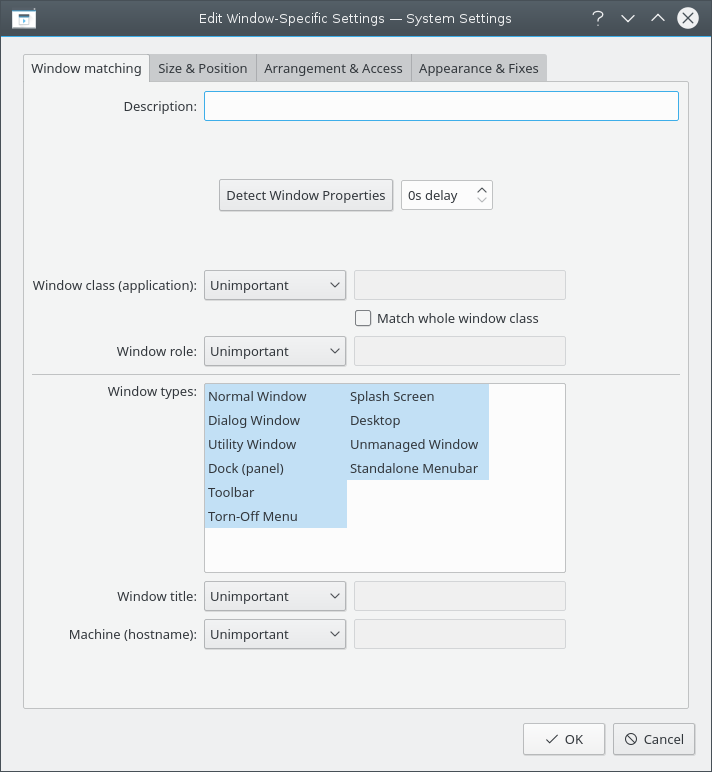
L'onglet de Correspondance de fenêtre est utilisée pour spécifier les critères que KWin utilisent pour évaluer quand la règle est applicable pour une fenêtre donnée.
Aucun (correspond à n'importe quelle fenêtre) ou plusieurs des critères suivants peuvent être spécifiés :
Classe de fenêtre (application) - correspondance de classe.
Correspondance à la classe de fenêtre entière - inclus la classe secondaire correspondante.
Rôle de fenêtre - restreint la correspondance à la fonction de la fenêtre (par exemple une fenêtre principale, une fenêtre de discussions, etc.)
Types de fenêtre - restreint la correspondance au type de fenêtre : fenêtre normale, fenêtre de dialogue, etc.
Titre de la fenêtre - restreint la correspondance au titre de la fenêtre.
Machine (nom d'hôte) - restreint la correspondance au nom d'hôte associé à la fenêtre.
Astuce
Même s'il est possible de saisir manuellement les informations ci-dessus, la méthode à préférer est d'utiliser le bouton Détecter les propriétés de la fenêtre.
Pour chaque champs, les opérateurs suivants peuvent être appliqués au lieu du champs de valeur :
Sans importance - ignore le champs.
Correspondance exacte
Correspondre à une sous-chaîne
Note
Correspondance exacte et Correspondance à une sous-chaîne recherche une correspondance qui n'est pas sensible à la casse. Par exemple, AB correspond aux chaînes de caractères AB, ab, Ab et aB.
Expression rationnelle - Les expressions rationnelles de Qt sont disponibles. Veuillez consulter la page concernant la correspondance de modèle utilisant les expressions rationnelles.
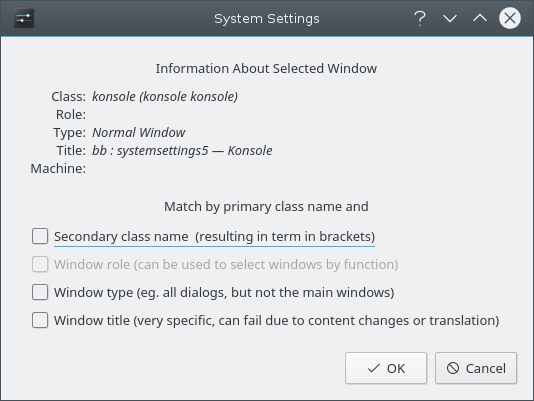
La fonction de détecter les propriétés de la fenêtre simplifie le processus de saisie des critères de correspondance.
Lancez l'application pour laquelle vous voulez créer une règle.
Ensuite, dans l'onglet Correspondance de fenêtre, réglez le délai en seconde avant que la fonction de détecter les propriétés de la fenêtre ne s'exécute. La valeur par défaut est zéro seconde.
Appuyez sur le bouton Détecter les propriétés de la fenêtre et
Quand le curseur de la souris devient une paire de ciseaux, placez-le dans la fenêtre de l'application (pas sur la barre de titre) et faites un clic gauche.
Une nouvelle fenêtre s'ouvre avec des informations sur la fenêtre sélectionnée. Choisissez les champs désirés :
Nom de la classe secondaire - certaines applications ont un nom de classe secondaire. Cette valeur peut être utilisée pour restreindre les fenêtres à cette valeur.
Rôle de la fenêtre
Type de fenêtre >
Titre de la fenêtre
Appuyez sur le bouton Ok pour remplir les critères de correspondance de fenêtre.
En utilisant une combinaison d'informations, une règle peut appliquer à une application entière (par classe) ou à un type spécifique de fenêtre dans la classe - appelé une barre d'outils.